Сводные таблицы
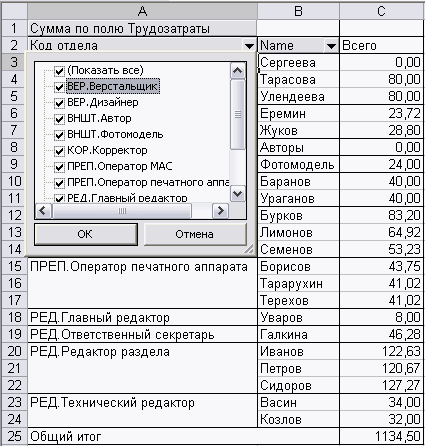
Рис. 17.17. Сводная таблица с данными о трудозатратах в Excel
Названия полей, по которым сгруппированы данные, содержат значок раскрывающегося списка. Если щелкнуть на нем, то раскроется список, в котором можно отобрать нужные строки и тем самым уменьшить формат таблицы. Кроме того, для каждого из полей можно добавить строку с информацией о сумме всех значений или среднем значении (рис. 17.18, файл PivotTable.xls).
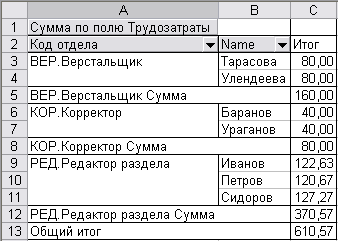
Рис. 17.18. Сводная таблица с суммарными значениями трудозатрат для каждой группы строк
Чтобы проиллюстрировать аналитические возможности сводных таблиц, на рис. 17.18 (файл PivotTable.xls) мы удалили некоторые строки с кодами отделов и строку с информацией о Сергеевой, поскольку ее загрузка нулевая. Кроме того, мы добавили строку с суммарным значением трудозатрат для каждой из групп сотрудников.
К сводным таблицам можно создавать сводные диаграммы, причем делается это нажатием одной кнопки. Нужно установить курсор на любое из полей сводной таблицы и щелкнуть на кнопке с диаграммой на стандартной панели инструментов. После этого программа автоматически создаст диаграмму, как показано на рис. 17.19 (файл PivotTable2.xls).
Отличие сводной диаграммы от обычной заключается в том, что в ней можно интерактивно отбирать отображаемые данные. На рис. 17.19 видно, что рядом с подписями по каждой из осей есть значки раскрывающихся списков, щелчком по которым можно открывать списки для выбора отображаемых данных.
